
TwitterのTL(=タイムライン)に表示されるツイートの順番は、大きく分けて2パターン用意されています。
一つは時系列順に並ぶパターン、もう一つは注目のツイートがトップに表示されるパターンです。ツイートを新着順に見たい場合は、TLの並びを「時系列順」に変更する必要があります。
このページではTwitterのタイムラインに表示されるツイートを「新着順」に戻す設定方法を解説しています。
TLの表示形式「ホーム」「最新ツイート」の違い
TwitterのTLに表示されるツイートは、次のどちらかの規則で並べられています。
- 最新ツイート表示
- 「ホーム」表示
最新ツイート表示は、ツイートを新しい順に並べて表示する形式です。ツイートが時系列順に表示されるため、TLの流れが追いやすいのが特徴。
「ホーム」表示は注目・話題のツイートがTLの上部に表示される形式です。時系列順ではないため人を選びますが、注目のツイートを見逃さずにチェックすることができます。
時系列順に戻す必要がある
どちらが好みかは人それぞれですが、注意しておきたいのが一定時間放っておくと勝手に「ホーム」表示に戻るという点です。
TLを時系列順でチェックしたい場合は、手動でTLの表示形式を最新ツイート表示に戻す必要があります。
他の人の「いいね」投稿を非表示に
最新ツイート表示にすると他の人がいいねした投稿(〇〇さんがいいねしました)が非表示になります。
関連 【Twitter】他の人がいいねした投稿(いいねしました)を非表示にする方法
「TLにはフォローしたアカウントのツイートが時系列順に表示されたらそれで良い」という方には最新ツイート表示がおすすめです。
TLのツイートを時系列順にする方法(iOS/Android共通)
- 右上の✨キラキラマークをタップする
- 最新ツイート表示に切り替えるを選択する
キラキラマークについては【Twitter】右上の”キラキラマーク”の意味と見えない原因は?という記事でも解説しているので、合わせてご覧ください。
1 キラキラマークをタップする
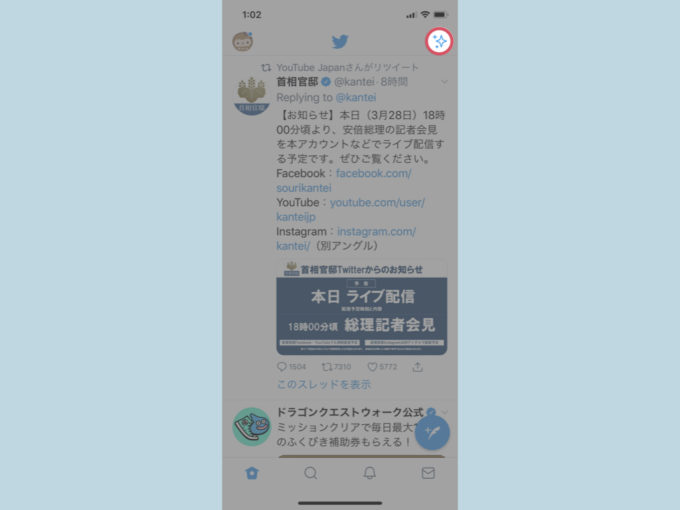
まずはホーム画面の右上に表示されているキラキラマークをタップします。
2 最新ツイート表示に切り替える

「ホーム」ではトップツイートが優先的に表示されます と表示された場合はツイートが時系列順になっていません。
最新ツイート表示に切り替えるをタップして、ツイートを時系列順に戻しましょう。
コンテンツ設定からは変更できない
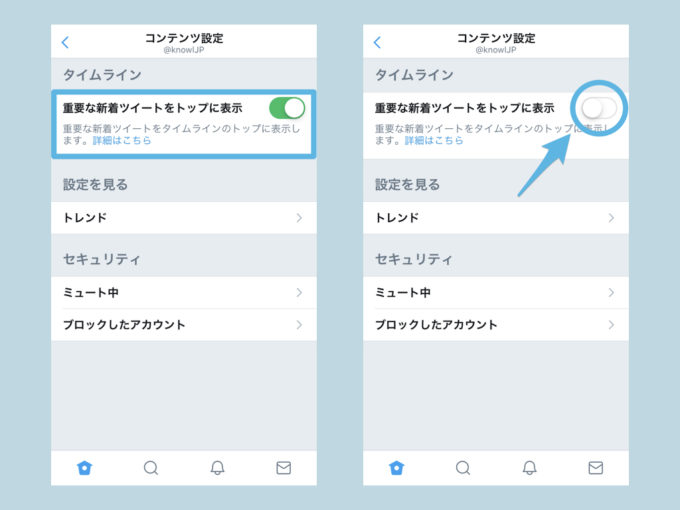
設定とプライバシー→コンテンツ設定→重要な新着ツイートをトップに表示をオフにする、というやり方もありましたが、現在は項目自体が無くなっています。
TLのツイートを時系列順にする方法(PC版)
- TLの右上に表示されている✨キラキラマークをクリック
- 最新ツイート表示に切り替えるを選択
PC(ブラウザ)版からも、キラキラマークを使ってツイートの順番を並び替えることができます。
1 右上のキラキラマークをクリック
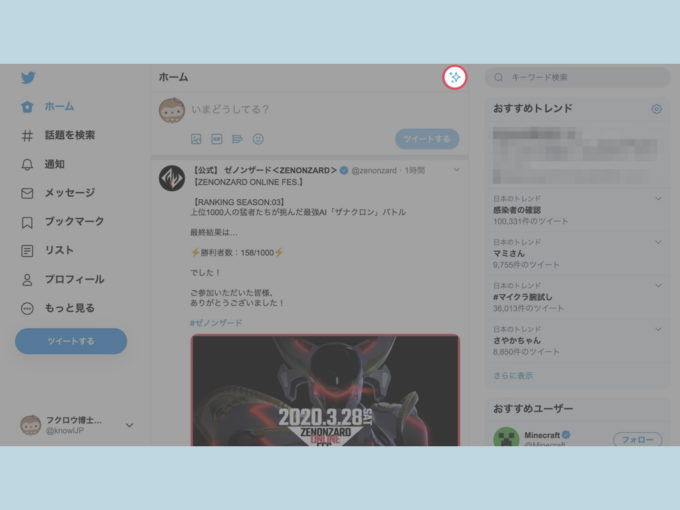
まずは画面内のキラキラマークをクリックします。
2 最新ツイート表示に切り替える
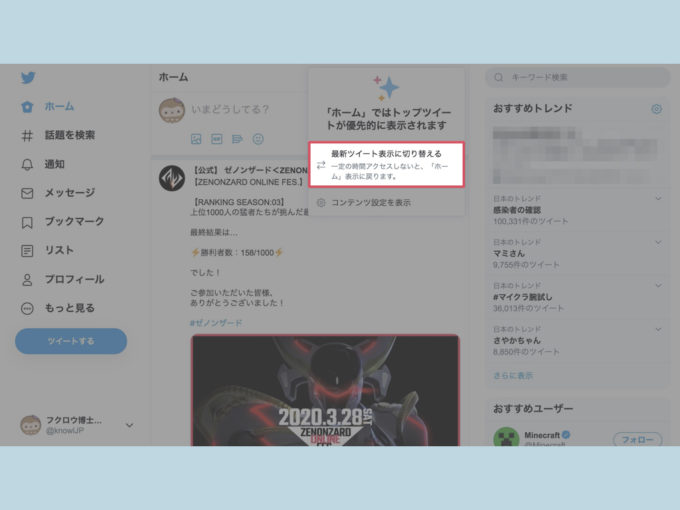
最新ツイート表示に切り替えるをクリックすれば、TLのツイートが時系列順に戻ります。ただし、一定期間アクセスしないと「ホーム」表示に戻ってしまうので注意。

【Twitter】ツイートが遡れない?昔のツイートを見るには


